Schlagwort: ‘Tricks’
IT-Bites: Schnelle Problembehebungen

Quelle: Freepik
Im Zeitalter der Digitalisierung sind IT-Probleme ein alltägliches Ärgernis, das zu Hause zu erheblichen Störungen führen kann. Die gute Nachricht ist jedoch, dass viele dieser Probleme mit einfachen und schnellen Lösungen behoben werden können. In diesem Blogbeitrag werfen wir einen Blick auf einige der häufigsten IT-Probleme zu Hause und bieten praktische Tipps zur schnellen Problembehebung. Bitte beachtet, dass diese Lösungen ausschließlich für die private Nutzung zu Hause gedacht sind.
Tipps & Tricks: Der Lesezeichenmanager

Quelle: Freepik
Egal ob im Studium, auf der Arbeit, oder im Privaten, wir sind viel im Internet in unserem Browser unterwegs. Mit der Zeit kommen da so einige Webseiten zusammen, auf die wir immer mal wieder zugreifen wollen.
Und damit die Seiten nicht jedes Mal von vorne gesucht werden müssen, gibt es da eine praktische Funktion: Die Lesezeichen.
Wir alle kennen sie, aber nutzen wir sie auch richtig?
Tipps und Tricks für Microsoft OneNote
OneNote – gehört zwar zum Office Paket, ist aber noch lange nicht so bekannt wie Word, Excel oder PowerPoint.
Und das, obwohl OneNote doch viel nützlicher ist als gedacht.

Quelle: Unsplash
Einfach gesagt dient OneNote als digitales Notizbuch. Nicht nur mit der Tastatur können Notizen erstellt werden, sondern auch mit Maus, Touchpad oder an einem Touchscreen-Bildschirm können handschriftliche Notizen festgehalten werden.
Doch dieses Tool kann noch so viel mehr. Notizen, die sonst chaotisch in verschiedenen Ordnern verteilt liegen würden, können hier übersichtlich strukturiert und mit verschiedenen digitalen Inhalten und Medien befüllt werden. Wer nicht gerne loses Papier rum liegen und keine Post-Its überall kleben haben will, ist das die perfekte Alternative.
Ganz gleich, ob ihr studiert, berufstätig seid oder einfach nur gerne Ordnung haltet – wir haben Tipps und Tricks, die euch helfen, das Beste aus dem Tool herauszuholen.
Tipps & Tricks für Microsoft Word
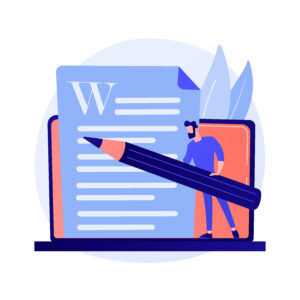
Quelle: Freepik
Microsoft Word ist ein Textverarbeitungsprogramm, das täglich von vielen verschiedenen Nutzenden eingesetzt wird. Von Schulen über Privatpersonen bis hin zu CEOs befindet sich Word im regelmäßigen Gebrauch. Nichtsdestotrotz sind nicht alle Nutzenden mit den unterschiedlichen Funktionen vertraut. In diesem Blogbeitrag werden wir euch fünf hilfreiche Tricks vorstellen, welche die Verwendung von Microsoft Word einfacher und angenehmer gestalten.
Bitte beachtet, dass Microsoft Word in verschiedenen Varianten verwendet werden kann: Es gibt sowohl eine Webanwendung, die man im Browser nutzt, als auch eine lokale Installation von Microsoft Word, die ihr auf eurem PC oder Laptop als Programm findet. Der Funktionsumfang ist etwas unterschiedlich.
Die nachfolgend genannten Tipps und Tricks beziehen sich auf die lokale Installation von Microsoft Word, die im Office-Paket M365 enthalten ist.
Tipps und Tricks: Der Selfservice (Teil 2)
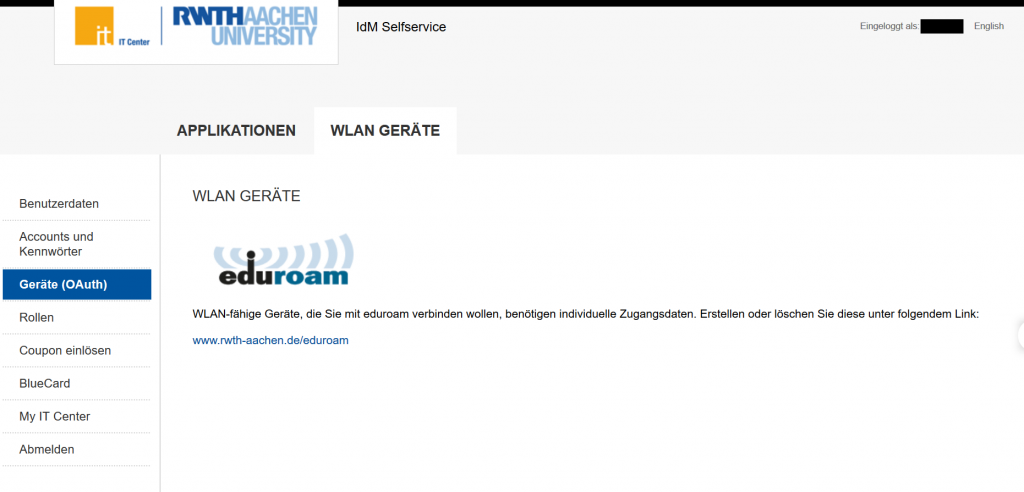
Wusstest Du schon, dass Du deine mit dem eduroam verbundenen Geräte auch aus dem Selfservice heraus verwalten kannst? Hier kannst du noch vieles mehr verwalten!
Quelle: Eigene Darstellung
Im ersten Teil der Blogreihe “Tipps und Tricks: Der Selfservice“ wurde bereits berichtet, wie Ihr in den Selfservice gelangt und wie die Funktionen „Benutzerdaten verwalten“ und „Accounts und Kennwörter verwalten“ genutzt werden.
In diesem Beitrag erfahrt ihr, was sich hinter den anderen Menüpunkten „Geräte“, „Rollen“, „Coupon einlösen“, „BlueCard“ und „My IT Center“ im Selfservice verbirgt. Sobald Ihr über https://www.rwth-aachen.de/selfservice eingeloggt seid, seht Ihr am linken Bildschirmrand die genannten Menüpunkte.
Tipps und Tricks: Der Selfservice (Teil 1)
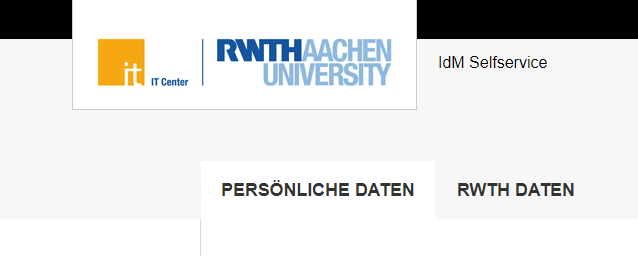
Der IdM Selfservice – Hier kannst du Accounts und Kennwörter verwalten und noch vieles mehr!
Quelle: Eigene Darstellung
Der Selfservice ist eine der ersten Anwendungen, den man als Neuankömmling an der RWTH nutzt – ganz gleich, ob Studierende oder Mitarbeitende. Da ihr dem Selfservice immer wieder begegnen und nutzen werdet, erklären wir euch in zwei Beiträgen, wie und wofür ihr den Selfservice benutzen könnt.
Zunächst ist wichtig zu wissen, wie Ihr Zugang zum Selfservice bekommt und, wo ihr diesen findet.
Über den Link https://www.rwth-aachen.de/selfservice gelangt ihr über den RWTH Single Sign-On in den Selfservice. Hier wird für die Anmeldung der Benutzername (in der Form ab123456) und das dazugehörige Kennwort benötigt. Wenn ihr den Selfservice zum ersten Mal benutzt, dann habt ihr das Kennwort im ConnectMe-Verknüpfungsverfahren erhalten.




